Windows 10에서 자동 또는 적응형 밝기 활성화 또는 켜기 및 사용
눈의 안전이 조금 걱정된다면 이 기사가 도움이 될 것입니다. Windows 10/8/7은 사용자의 건강에 많은 관심을 갖고 있으며 적응형(Adaptive) 밝기는 많은 기능 중 하나입니다. 매일 4시간 이상 PC를 사용한다면 PC 디스플레이의 밝기, 대비, 색상 수준에 신경을 써야 합니다.
Windows 10의 적응형 밝기
적응형 밝기(Adaptive brightness) 는 Windows 가 컴퓨터 주변의 조명 조건을 확인하고 밝기와 대비 수준을 자동으로 조정하는 기능입니다.
적응형 밝기(Adaptive Brightness) 기능은 Windows 센서 플랫폼(Windows Sensor Platform) 을 기반으로 합니다. 이 기능은 주변 조명 수준에 따라 화면 밝기를 조정합니다. 주변 밝기 수준이 어두워지면 화면 밝기가 증가하면 화면 밝기가 감소하고 밝기가 증가합니다.
적응형 밝기를 사용하려면 컴퓨터에 광 센서를 설치하고 활성화해야 합니다.
적응형 밝기 켜기 또는 끄기
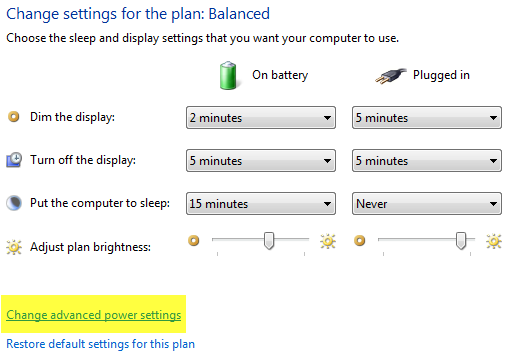
1. 시작을 클릭 하고 (Click Start)제어판(Control Panel) 을 엽니다 . 이제 목록에서 전원 옵션(Power Options) 을 선택하십시오.
2. 계획 아래에서 계획 설정 변경 을 클릭합니다.(Change)
3. 고급 전원 설정 변경 을(Change advanced power settings) 클릭 합니다.
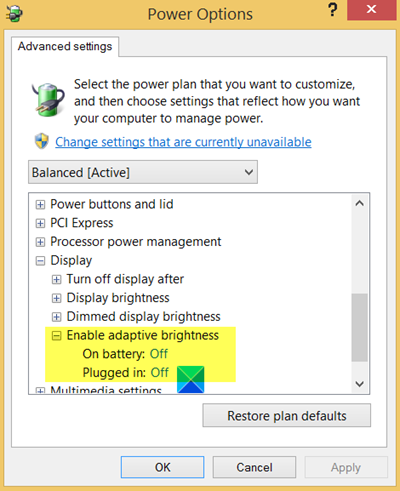
4. 목록에서 디스플레이( Display) 를 확장한 다음 적응형 밝기 활성화(Enable adaptive brightness) 를 확장 합니다.
- 컴퓨터가 배터리 전원으로 실행 중일 때 밝기 조절 기능을 켜거나 끄려면 배터리 켜짐 을 클릭 한(Battery) 다음 목록에서 켜기 또는 끄기(Off) 를 클릭 합니다.
- 컴퓨터가 콘센트에 연결되어 있을 때 밝기 조절을 켜거나 끄려면 플러그 인(Plugged) 을 클릭 한 다음 목록에서 켜기 또는 끄기(Off) 를 클릭 합니다.
5. 표시되지 않으면 광 (Light) 센서(Sensors) 가 설치되지 않았거나 컴퓨터가 적응형 밝기를 지원하지 않는다는 의미입니다.
- 여기로 이동하여 광 센서(Sensors) 가 설치되어 있는지 확인하십시오. Control Panel > Hardware 및 Sound > Location 및 기타 센서(Sensors) . 그렇지 않으면 WinKey 를 누르고 ' Sensors '를 입력하고 Enter 키 를 눌러 엽니다.
- 랩톱 또는 컴퓨터 모니터가 밝기 조절을 지원하는지 알아보려면 전원 옵션(Power Options) 에서 밝기 조절 활성화(Enable) 설정을 찾으십시오 .
6. 적용(Apply) 을 클릭 합니다. 확인(OK) 을 클릭 합니다.
그래도 문제가 해결되지 않으면 서비스 (Services)관리자(Manager) 또는 services.msc 에서 센서 모니터링 서비스(Sensor Monitoring Service) ( SensrSvc ) 를 비활성화해야 할 수 있습니다. 이 Windows 서비스(Windows Service) 는 다양한 센서를 모니터링하고 시스템이 사용자 상태에 적응하도록 합니다. 이 서비스를 비활성화하면 디스플레이 밝기가 조명 조건에 적응하지 않습니다. 시스템의 다른 기능에도 영향을 미칠 수 있습니다.
적응형 밝기는 Windows 의 (Windows)Ultimate , Professional 및 Enterprise 에디션 과 일부 노트북 또는 데스크탑 모델에서만 사용할 수 있습니다.
Windows 노트북 화면 밝기가 깜박거리는(Windows laptop screen brightness is flickering) 경우 이 게시물을 참조하세요 .(See this post if your Windows laptop screen brightness is flickering.)
Related posts
Windows 10에서 활성화 또는 Disable Adaptive Brightness를 활성화하는 방법
Windows 10에서 Blackout or Power Outage 후에 인쇄 할 수 없습니다
Windows 10에서 활성 Power Plan를 보는 방법
PowerCFG command LINE을 사용하여 Change Sleep Timeout Windows 10
Windows 10에서 PowerCFG command 라인을 사용하여 모니터 타임 아웃을 설정하십시오
Ashampoo WinOptimizer는 Windows 10을 최적화하는 자유 소프트웨어입니다
Defer Windows 10 V2004에서 제거 옵션이 제거됩니다. Use Group Policy
Fix Driver Power State Failure에서 Windows 10
Windows 10에서 폴더의 자동 정렬 비활성화
Windows 10 컴퓨터 용 MyLauncher로 파일을 쉽게 실행하십시오
어떻게 Windows 10에서 설정 Auto Shutdown에
Windows 10에서 드라이버 전원 상태 오류 BSOD를 수정하는 방법
Windows 10에서 Cortana를 설정하고 사용하는 방법
Windows 10의 인 에이블먼트 패키지는 무엇입니까?
Windows 11에서 적응형 밝기를 끄는 방법
5 Ways ~ Windows 10에서 Adjust Screen Brightness
Windows 10에서 전원 관리 옵션을 변경하는 방법
Windows 10 컴퓨터에서 .aspx 파일을 여는 방법
Watch 디지털 TV 및 Windows 10 ProgDVB Windows 10 듣기
Windows 8/10 전원 옵션에서 빠른 시작 누락을 켜시겠습니까?
